
- •ОБЩИЕ СВЕДЕНИЯ
- •СТАНДАРТНЫЕ СОГЛАШЕНИЯ, ПРИНЯТЫЕ ПРИ ОПИСАНИИ СИСТЕМЫ
- •ПЕРВЫЕ ДЕЙСТВИЯ ПО НАСТРОЙКЕ СИСТЕМЫ
- •Настройка CAM-системы
- •Редактор инструментов
- •Генератор постпроцессоров
- •ТРАЕКТОРИИ 2D, 2.5D И 4D ОБРАБОТКИ (2D ВЕРСИЯ)
- •Свойства траекторий
- •Электроэрозионная обработка
- •Создание траектории
- •Параметры траектории
- •Выбор материала по спирали
- •Перемещение в точку с заданными параметрами
- •Лазерная обработка
- •Создание траектории
- •Параметры траектории
- •Токарная обработка
- •Создание траектории
- •Параметры траектории
- •Выборка кармана зигзагом
- •Выборка кармана спиралью
- •Точение канавки отрезным резцом
- •Осевое сверление
- •Нарезание резьбы резцом
- •Нарезание резьбы метчиком
- •Траектории обработки для языка GTL
- •Сверлильная обработка
- •Создание траектории
- •Параметры траектории
- •Перемещение в точку с заданными параметрами
- •Фрезерная (2.5D) обработка
- •Создание траектории
- •Параметры траектории.
- •Перемещение в точку с заданными параметрами
- •Гравировка
- •Параметры траектории
- •Список траекторий
- •ТЕХНОЛОГИЧЕСКИЕ ТРАЕКТОРИИ
- •Сверлильная и фрезерная обработки
- •Токарная обработка
- •Электроэрозионная и лазерная обработка
- •Электроэрозионная обработка
- •Лазерная обработка
- •МАШИННЫЕ ЦИКЛЫ
- •Обрабатывающий центр фирмы «MAHO» со стойкой ЧПУ «MAHO CNC 432»
- •Циклы сверлильной обработки
- •Циклы токарной обработки
- •Стойка 2Р22
- •Стойка НЦ-31
- •Машинные циклы сверлильной обработки для стоек 2C42, P-2M, FANUC
- •Машинные циклы стойки 2С42
- •Машинные циклы стойки Р-2М
- •Машинные циклы стойки Fanuc
- •ОТНОСИТЕЛЬНАЯ СИСТЕМА КООРДИНАТ
- •НАСТРОЙКА ПРОЕКТА
- •СОЗДАНИЕ УПРАВЛЯЮЩЕЙ ПРОГРАММЫ
- •РАБОТА С ИМИТАТОРОМ ОБРАБОТКИ
- •Вызов имитатора обработки
- •Настройка имитатора обработки
- •Кнопки зрителя
- •Контекстное меню
- •ТРАЕКТОРИИ 3D, 4D И 5D ОБРАБОТКИ (3D ВЕРСИЯ)
- •Фрезерная (3D) обработка
- •Создание траектории
- •Параметры 3D траектории обработки
- •Фрезерная (3D) зонная обработка
- •Обработка сечений и колодцев
- •Подбор рёбер
- •Фрезерная (5D) обработка
- •Создание траектории
- •Параметры 5D траектории обработки
- •Фрезерная (5D) зонная обработка
- •Обработка сечений и колодцев
- •Выбор рёбер
- •Сверление 5D
- •Параметры сверления 5D
- •Фрезерование кулачка (4D обработка)
- •Импортировать профиль кулачка
- •Обработка кулачка
- •Параметры 5D траектории обработки
- •Список траекторий
- •ПОСТПРОЦЕССОРЫ
- •Постпроцессор для электроэрозионной обработки
- •Подготовительные команды
- •Вспомогательные команды
- •Постпроцессор для лазерной обработки
- •Подготовительные команды
- •Вспомогательные команды
- •Постпроцессор для токарной обработки
- •Подготовительные команды
- •Вспомогательные команды
- •Постпроцессор для сверлильной обработки
- •Подготовительные команды
- •Вспомогательные команды
- •Постпроцессор для 2.5D фрезерной обработки
- •Подготовительные команды
- •Вспомогательные команды
- •Постпроцессор для 3D фрезерной обработки
- •Подготовительные команды
- •Вспомогательные команды
- •Постпроцессор для 5D фрезерной обработки
- •Подготовительные команды
- •Вспомогательные команды
- •СПЕЦИАЛИЗИРОВАННЫЕ ВОЗМОЖНОСТИ ГЕНЕРАТОРА ПОСТПРОЦЕССОРОВ
- •Назначение и применение макросов при постпроцессировании
- •Структура и описание макроса
- •Таблица параметров
- •Примеры описания макросов и их влияние на запись управляющей программы
- •ПРИМЕРЫ ИСПОЛЬЗОВАНИЯ
- •Электроэрозионная и лазерная обработки
- •Токарная обработка
- •Сверлильная и 2.5D фрезерная обработка
- •Гравировка
- •Зонная обработка. 3D фрезерование
- •Зонная обработка. 5D фрезерование
- •Позиционное сверление
- •Фрезерная 4D обработка
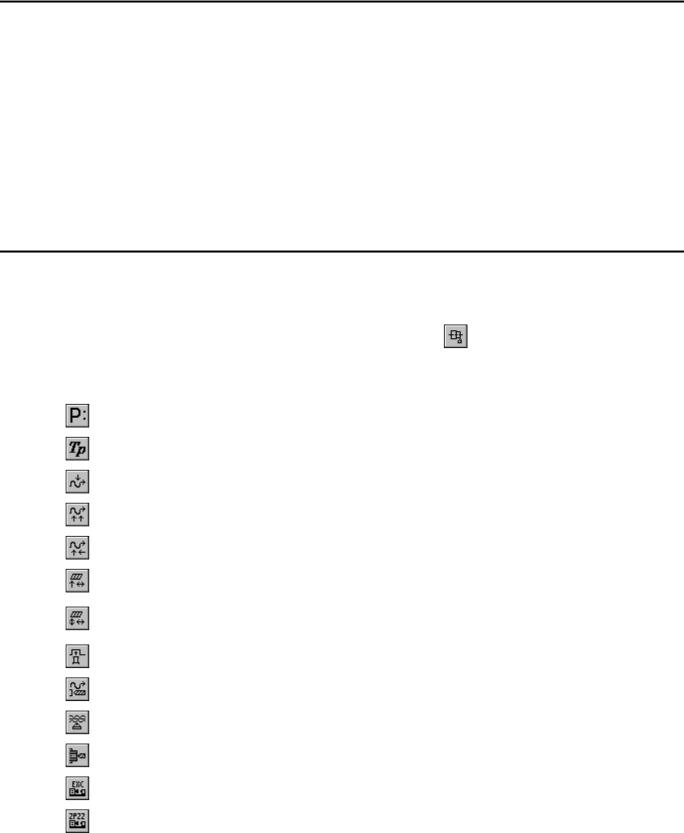
Траектории 2D, 2.5D и 4D обработки (2D версия)
Коррекция контура. Данный параметр доступен только для двухконтурного резания и, как правило, применяется в случае разного количества составляющих сегментов в контурах основания и вершины детали.
Тип прохода: По контуру, Против контура.
После всех изменений внесённых в параметры обработки, технологу-программисту достаточно нажать кнопку [OK], чтобы сохранить траекторию в файл, содержащий готовый чертёж обрабатываемой детали.
Рассчитанная траектория будет добавлена в специальный список траекторий. Для того, чтобы
просмотреть данный список, пользователю необходимо использовать опцию  в автоменю. Работа со списком траекторий подробно описана в разделе “Список траекторий”.
в автоменю. Работа со списком траекторий подробно описана в разделе “Список траекторий”.
Токарная обработка
Для разработки траектории и управляющей программы для токарной обработки используется команда:
Клавиатура |
Текстовое меню |
Пиктограмма |
|
|
|
|
«ЧПУ|2D, 2.5D и 4D |
|
|
обработка|Токарная обработка» |
|
После вызова команды в автоменю будут доступны следующие опции:
|
<P> |
Параметры траектории по умолчанию |
|
|
|
|
<T> |
Технологическая траектория |
|
|
|
|
<1> |
Выбрать путь |
|
|
|
|
<3> |
Выбрать путь для снятия припуска отрезным резцом |
|
|
|
|
<4> |
Выбрать путь для снятия припуска проходным резцом |
|
|
|
|
<K> |
Выбрать штриховку для выборки кармана зигзагом |
|
|
|
|
<L> |
Выбрать первую штриховку для выборки кармана |
|
спиралью |
|
|
|
|
|
|
|
|
<5> |
Выбрать путь для точения канавки отрезным резцом |
|
|
|
|
<Z> |
Выбрать путь для осевого сверления |
|
|
|
|
<6> |
Выбрать путь для нарезания резьбы резцом |
|
|
|
|
<7> |
Выбрать путь для нарезания резьбы метчиком |
|
|
|
|
<2> |
Машинные циклы EXCEL |
|
|
|
|
<R> |
Машинные циклы 2P22 |
|
|
|
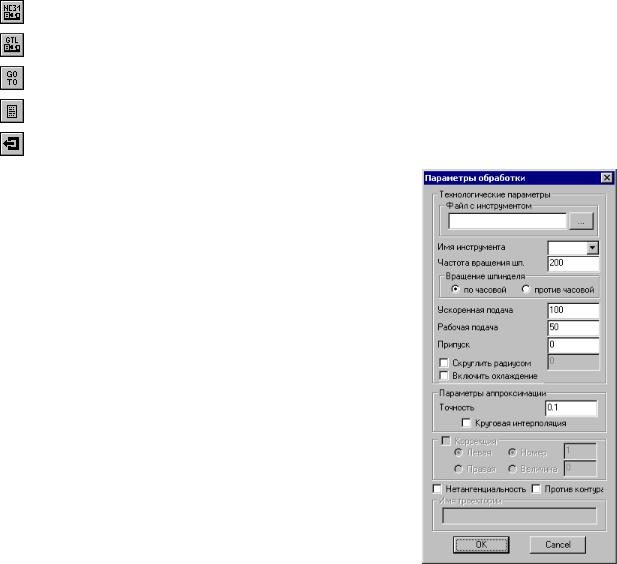
|
<N> |
Машинные циклы NC31 |
|
|
|
|
<G> |
Обработка GTL |
|
|
|
|
<Q> |
Выбор точки для перемещения инструмента |
|
|
|
|
<S> |
Список траекторий обработки |
|
|
|
|
<Esc> |
Выйти из команды |
|
|
|
Опция  используется для создания технологической траектории. Данные траектории нужны, например, для задания дополнительных технологических команд в управляющей программе. Подробное описание процесса создания технологических траекторий для всех видов обработки приведено в главе “Технологические траектории”.
используется для создания технологической траектории. Данные траектории нужны, например, для задания дополнительных технологических команд в управляющей программе. Подробное описание процесса создания технологических траекторий для всех видов обработки приведено в главе “Технологические траектории”.
Опции  ,
,  ,
,  используются для создания машинных циклов. Работа с этими опциями описана в главе “Машинные циклы”.
используются для создания машинных циклов. Работа с этими опциями описана в главе “Машинные циклы”.
При вызове опции  на экране появляется окно с параметрами для токарной обработки, которые установлены по умолчанию. Технолог-программист может поменять их на своё усмотрение и сохранить эти изменения нажатием кнопки [OK]. Установленные параметры будут действовать для всех вновь создаваемых траекторий. При создании конкретной траектории их можно будет отредактировать. Подробное описание всех параметров приведено ниже в разделе “Параметры траектории”.
на экране появляется окно с параметрами для токарной обработки, которые установлены по умолчанию. Технолог-программист может поменять их на своё усмотрение и сохранить эти изменения нажатием кнопки [OK]. Установленные параметры будут действовать для всех вновь создаваемых траекторий. При создании конкретной траектории их можно будет отредактировать. Подробное описание всех параметров приведено ниже в разделе “Параметры траектории”.
Создание траектории
Необходимо отметить, что в отличие от двух предыдущих видов обработки, в токарной обработке технолог-программист может работать только с геометрическим элементом “путь”.
Другим важным замечанием является то, что при проектировании детали для токарной обработки рекомендуется, чтобы ось детали располагалась горизонтально, а координата по оси Y равнялась 0.
Обрабатываемый контур выбирается при помощи опций выбора обработки  ,
,  ,
,  в автоменю.
в автоменю.
При использовании опции  в случае правильного выбора обрабатываемого контура на экране появится окно «Параметры обработки», которые пользователь может изменить на своё усмотрение. Внешне окно полностью повторяет окно диалога параметров обработки по умолчанию, за исключением того, что в нём также можно вносить коррекцию на радиус инструмента и изменять имя траектории.
в случае правильного выбора обрабатываемого контура на экране появится окно «Параметры обработки», которые пользователь может изменить на своё усмотрение. Внешне окно полностью повторяет окно диалога параметров обработки по умолчанию, за исключением того, что в нём также можно вносить коррекцию на радиус инструмента и изменять имя траектории.
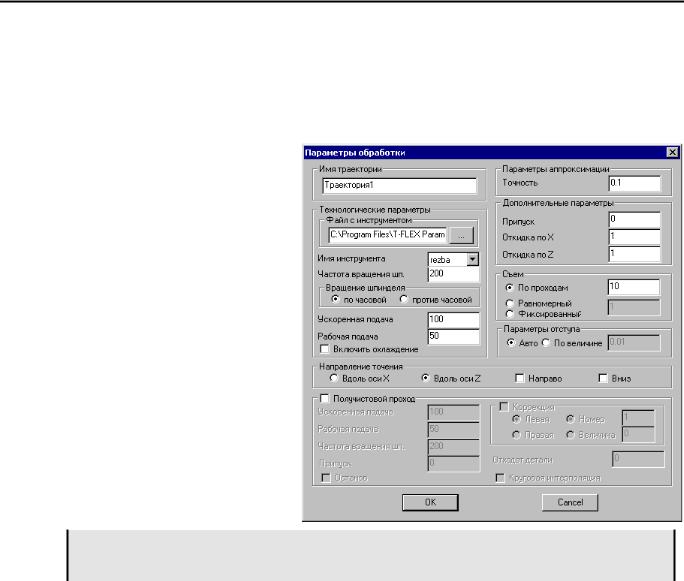
Траектории 2D, 2.5D и 4D обработки (2D версия)
В двух других случаях (опции  и
и  ) после выбора первого пути (контур детали) в автоменю станет доступна опция для указания второго пути (первоначального контура заготовки). После выбора второго пути появится окно диалога задания параметров обработки, существенно расширенное по сравнению с диалогом параметров по умолчанию.
) после выбора первого пути (контур детали) в автоменю станет доступна опция для указания второго пути (первоначального контура заготовки). После выбора второго пути появится окно диалога задания параметров обработки, существенно расширенное по сравнению с диалогом параметров по умолчанию.
Параметры траектории
Представим отдельно краткий перечень параметров, которые могут встречаться пользователю:
Имя траектории. По умолчанию система предлагает «Траектория 1»;
Файл с инструментом.
Пользователь выбирает файл, содержащий информацию о применяемом инструменте. Файл должен быть заранее спроектирован с использованием “Редактора инструмента”;
Имя инструмента. Пользователь может задать конкретное имя инструмента применяемого на станке, из списка находящегося в файле с инструментом.
Необходимо отметить, что система предложит для выбора пользователю только тот инструмент, который может применяться при выбранном виде обработки (в данном случае только токарные резцы, которые содержатся в инструментальном файле);
Частота вращения шпинделя; Направление вращения шпинделя (смотри помощь внутри системы);
Ускоренная подача задаётся конкретным цифровым значением с размерностью поддерживаемой стойкой ЧПУ и системой управления (размерность в параметрах не указывается);
Рабочая подача задаётся конкретным цифровым значением с размерностью поддерживаемой стойкой ЧПУ и системой управления (размерность в параметрах не указывается);
Включить охлаждение (смотри помощь внутри системы); Припуск. Задаётся величина припуска – расстояние между исходным и эквидистантным контурами;
Откидка по X. Отступ инструмента от заготовки после рабочего хода по оси X; Откидка по Z. Отступ инструмента от заготовки после рабочего хода по оси Z.
Съём. Задаётся количество проходов инструмента, равномерная величина съёма или фиксированная величина съёма;
Точность аппроксимации задаётся конкретным цифровым значением с размерностью поддерживаемой стойкой ЧПУ и системой управления (размерность в параметрах не указывается);
Коррекция. Технолог-программист выбирает и задаёт одним из способов коррекцию на радиус инструмента;
Параметры отступа. Автоматически система рассчитывает траекторию обработки с отступом от обрабатываемой детали на радиус скругления вершины резца. Также пользователь может задать конкретную величину отступа;
Направление точения.
Для обработки вида “Снятие припуска проходным резцом” также доступна группа параметров для получистового прохода, который делается по обрабатываемому контуру после завершения цикла обработки. Здесь можно также задавать ускоренную и рабочую подачи, частоту вращения шпинделя и припуск, которые были уже описаны выше, а также следущие параметры:
Останов – включение технологического останова;
Круговая интерполяция. В случае наличия в обрабатываемом контуре окружностей, дуг, сплайнов, других геометрических элементов, имеющих похожую с вышеуказанными форму, установка данного параметра позволит получить корректную управляющую программу;
Отход от детали. Задаётся величина отхода после получистового прохода.
После всех изменений, внесённых в параметры обработки, технологу-программисту достаточно нажать кнопку [OK], чтобы сохранить траекторию в файл, содержащий готовый чертёж обрабатываемой детали.
Рассчитанная траектория будет добавлена в специальный список траекторий. Для того, чтобы просмотреть данный список, пользователю необходимо нажать кнопку  в автоменю.
в автоменю.
Кроме того, в токарной обработке пользователь имеет возможность двумя способами обрабатывать такой геометрический элемент, как “штриховка”.
Выборка кармана зигзагом
Для выборки кармана зигзагом (опция  ) задаются следующие параметры: Имя траектории (по умолчанию система предлагает «Траектория 1»);
) задаются следующие параметры: Имя траектории (по умолчанию система предлагает «Траектория 1»);
Файл с инструментом. Пользователь выбирает файл, содержащий информацию о применяемом инструменте, который был заранее спроектирован с использованием «Редактора инструмента»;
